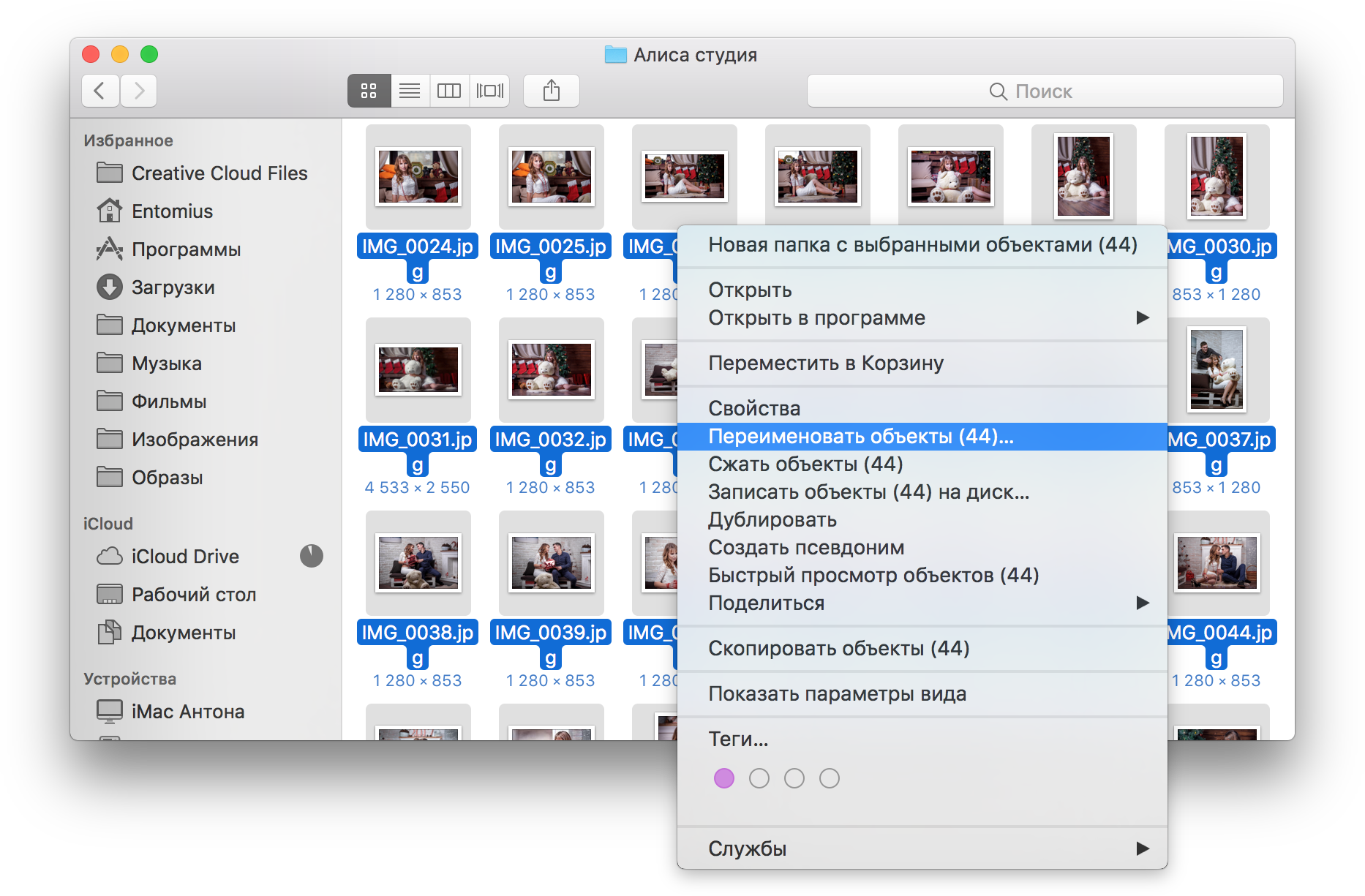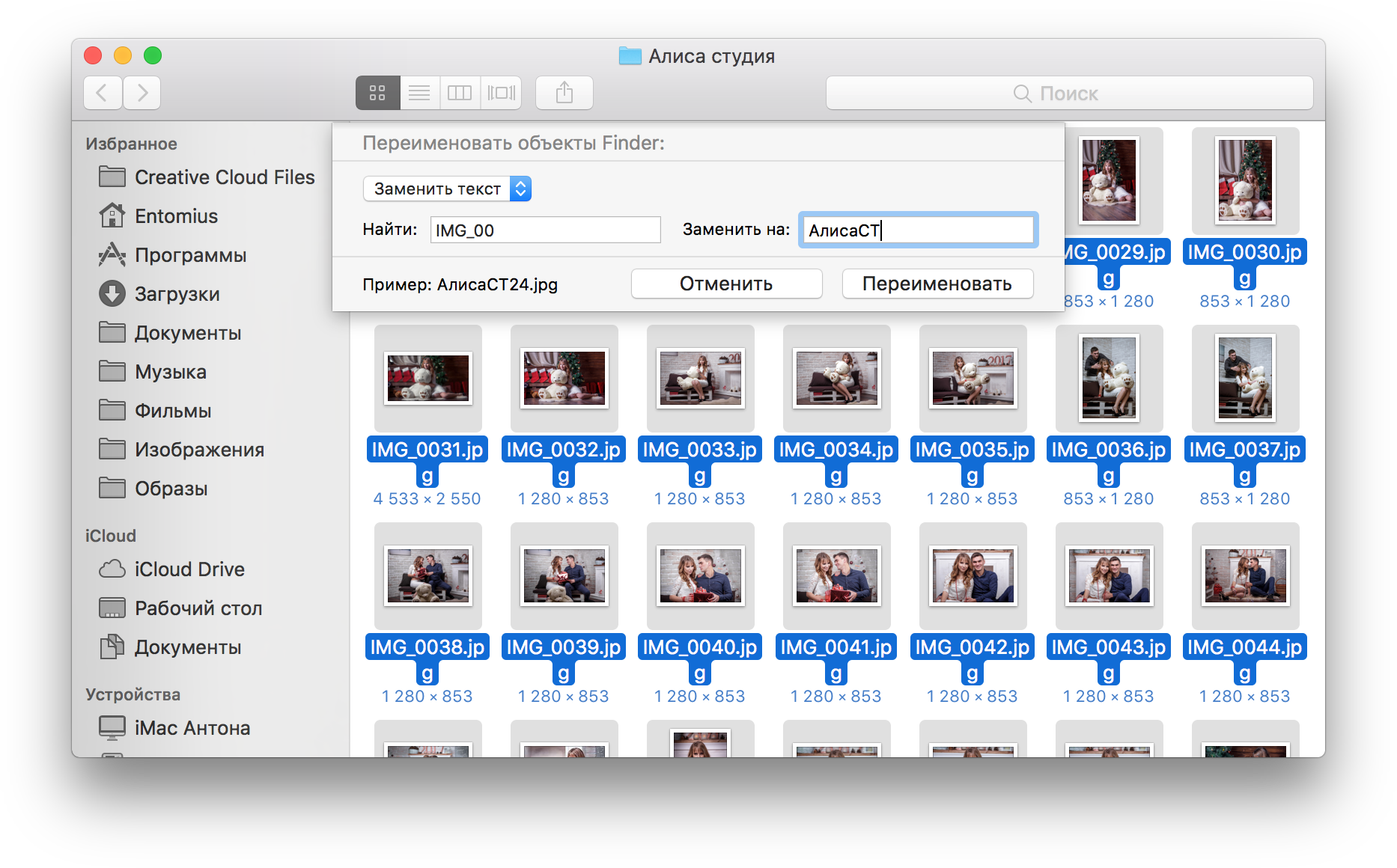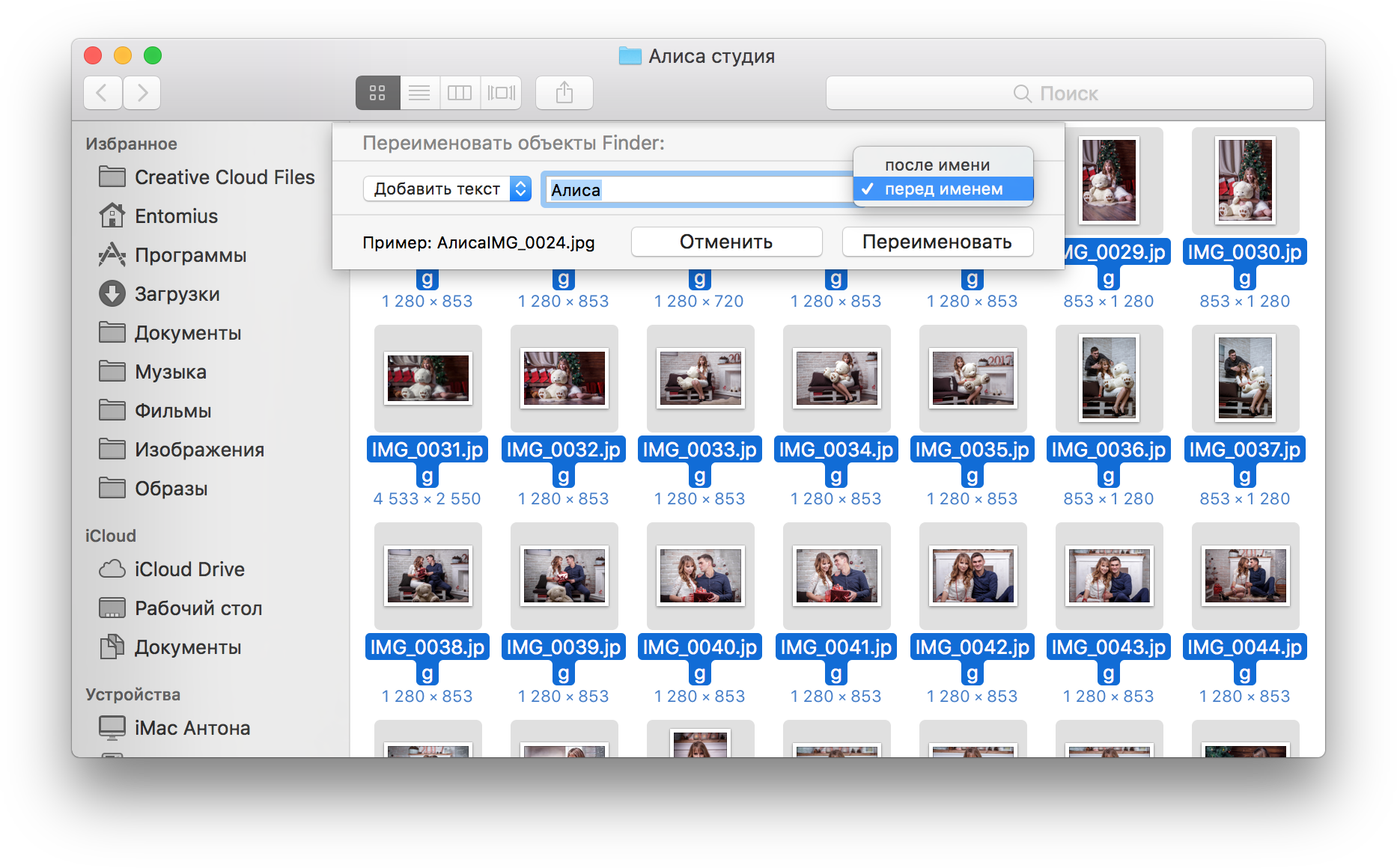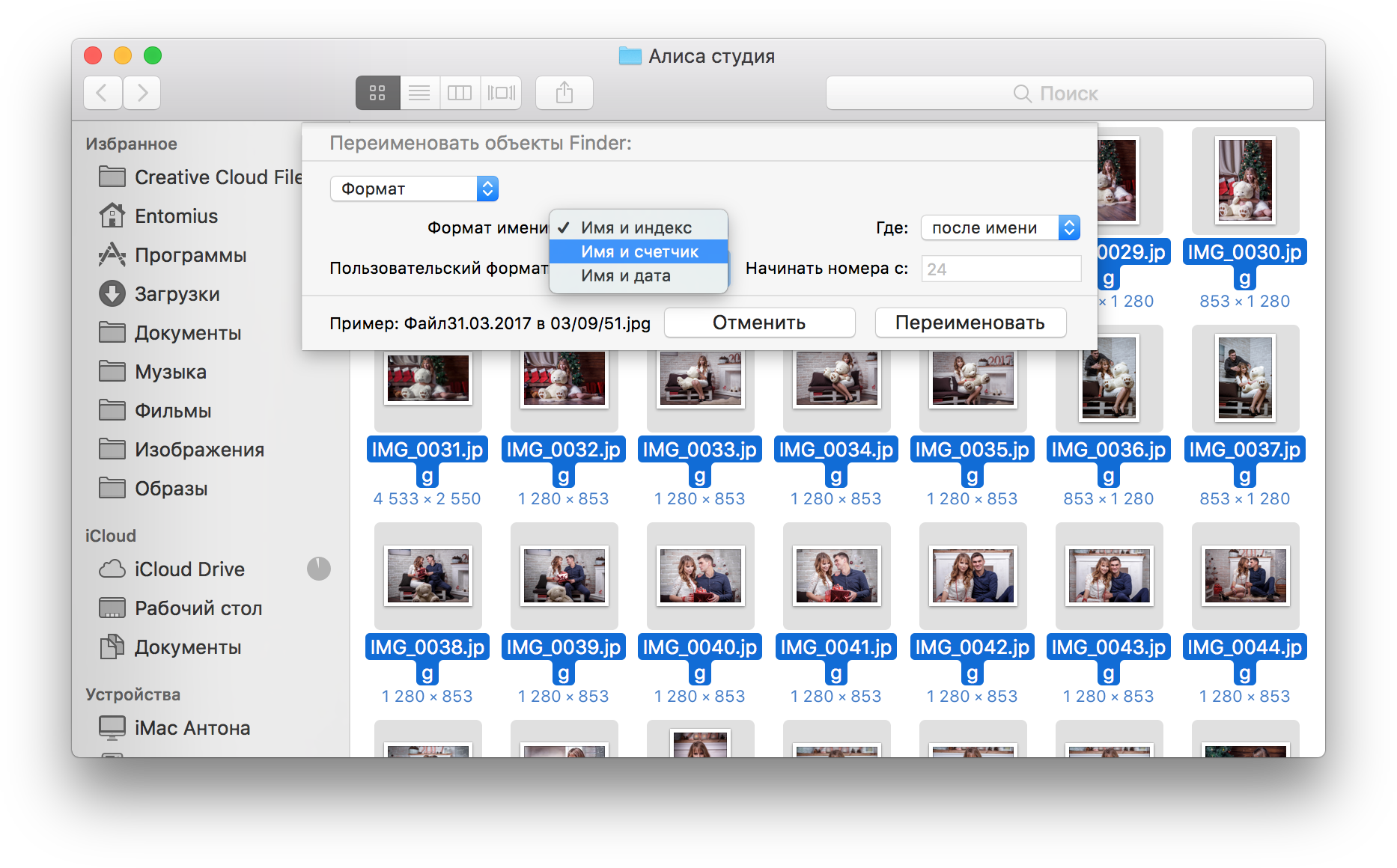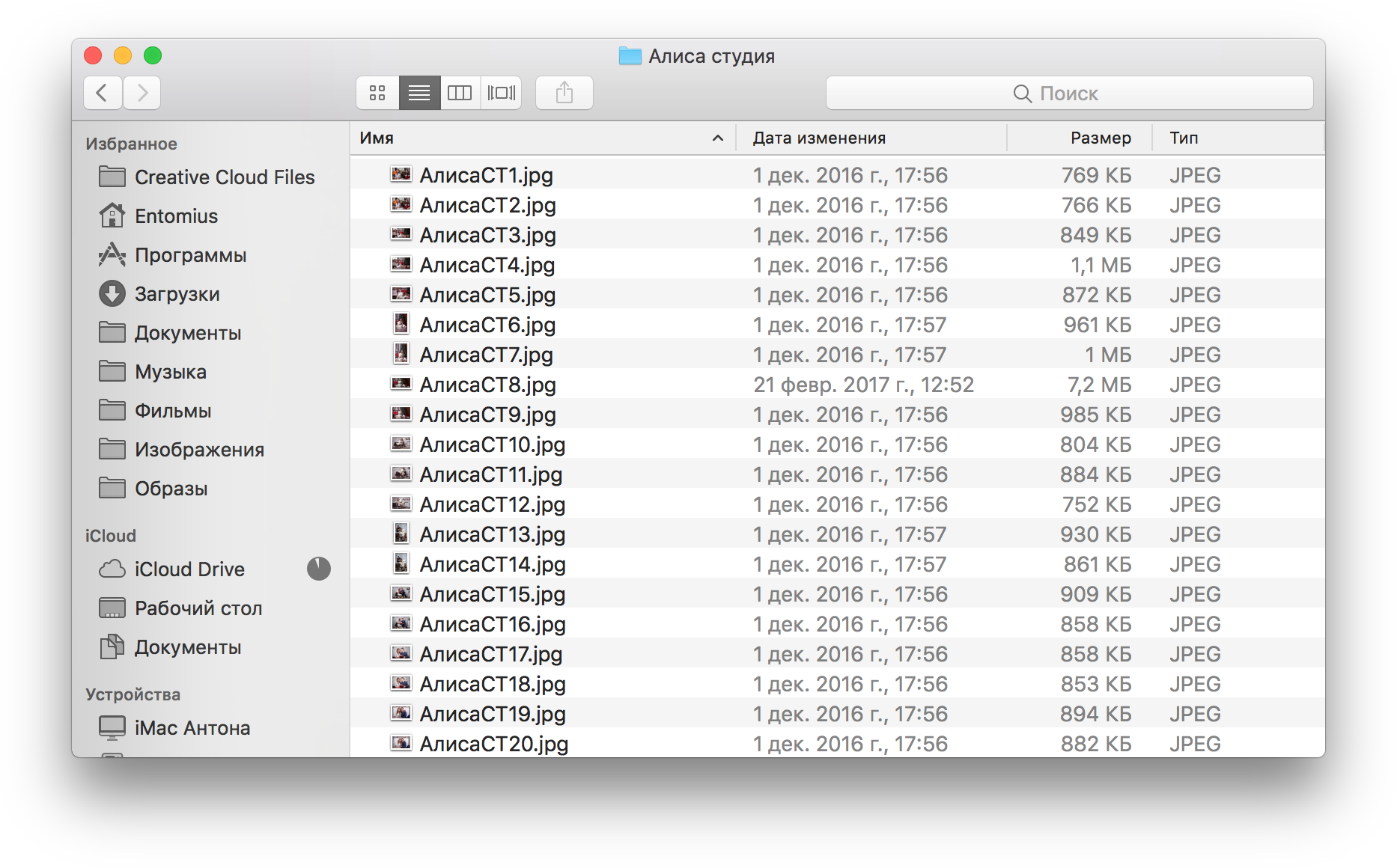Даже у рядового пользователя бывают ситуации, когда нужно переименовать сразу несколько файлов. Например фотографии с накопителя из фотоаппарата обычно имеют формат IMG_0001.jpg или IMG_0001.RAW. Для более удобной каталогизации и дальнейшего поиска на компьютере советую такие файлы переименовать в более практичные названия. Благо это легко делается стандартными средствами.
Вот например у меня прошел фотосет с замечательной моделью Алисой и мне нужно переименовать фотографии чтоб они выглядели например «АлисаСТ_и порядковый номер или дата». Выделяем нужные нам фотографии с зажатой клавише Cmd ⌘ или, или все сочетанием клавиш Cmd ⌘ + A. Далее нажимаем правой кнопкой мыши по любой из выделенных фотографий и выбираем в выпадающем меню Переименовать объекты…
В новой выпадающей менюшке у нас есть 3 варианта изменить названия файлов.
Вариант 1: просто заменить имя файла или часть имени (которые есть на каждом снимке) на другое. Обычно система сама уже определяет повторяющееся название и предлагает его по-умолчанию. Внизу слева мы видим пример как будет выглядеть файл после наших манипуляций.
Вариант 2: добавление текста к названию файла. Причем можно выбрать как после, так перед именем.
Вариант 3: Формат — самый удобный, который позволяет полностью поменять имя независимо от того есть ли одинаковые элементы в названии файла или нет. И здесть тоже 3 варианта. Хотя пункты Имя и индекс и Имя и счетчик практически идентичны. В левое поле пишем желаемое имя, в правое порядковый номер, который опять же может стоять как после, так и перед названием файла.
Имя и дата позволяет отмечать, в моем случае, снимки не номером, а датой переименования. Причем указывается даже время вплоть до секунды.
Теперь остается лишь нажать кнопку Переименовать
Как видите вся процедура занимает считаные секунды вашего времени. И не нужны сторонние программы.
Для тех же кому лень пробежаться по этой заметке есть видео: